Lenovo V110-17IKB, V110-17ISK User Guide [el]
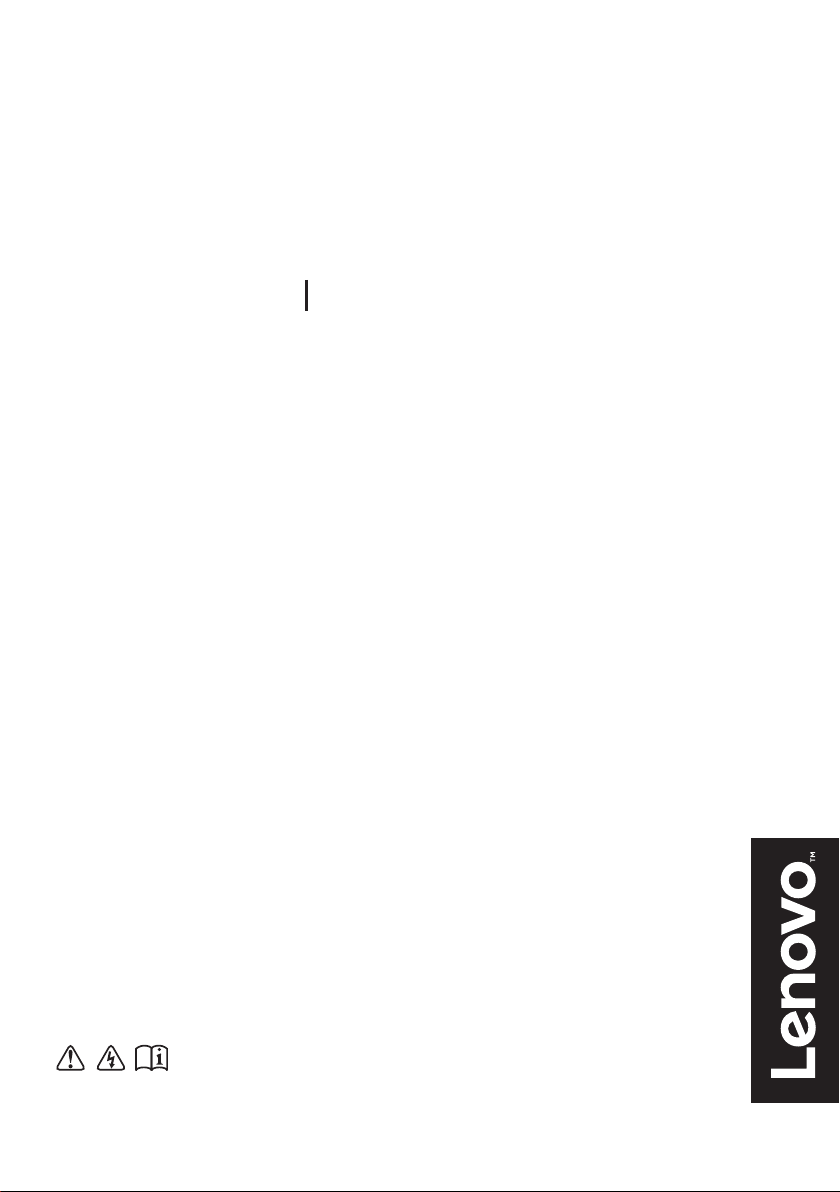
Lenovo V110
V110-17IKB V110-17ISK
Οδηγός χρήσης
∆ιαβάστε τις ειδοποιήσεις ασφαλείας και τις σημαντικές συμβουλές στα
εγχειρίδια που παρέχονται προτού χρησιμοποιήσετε τον υπολογιστής.
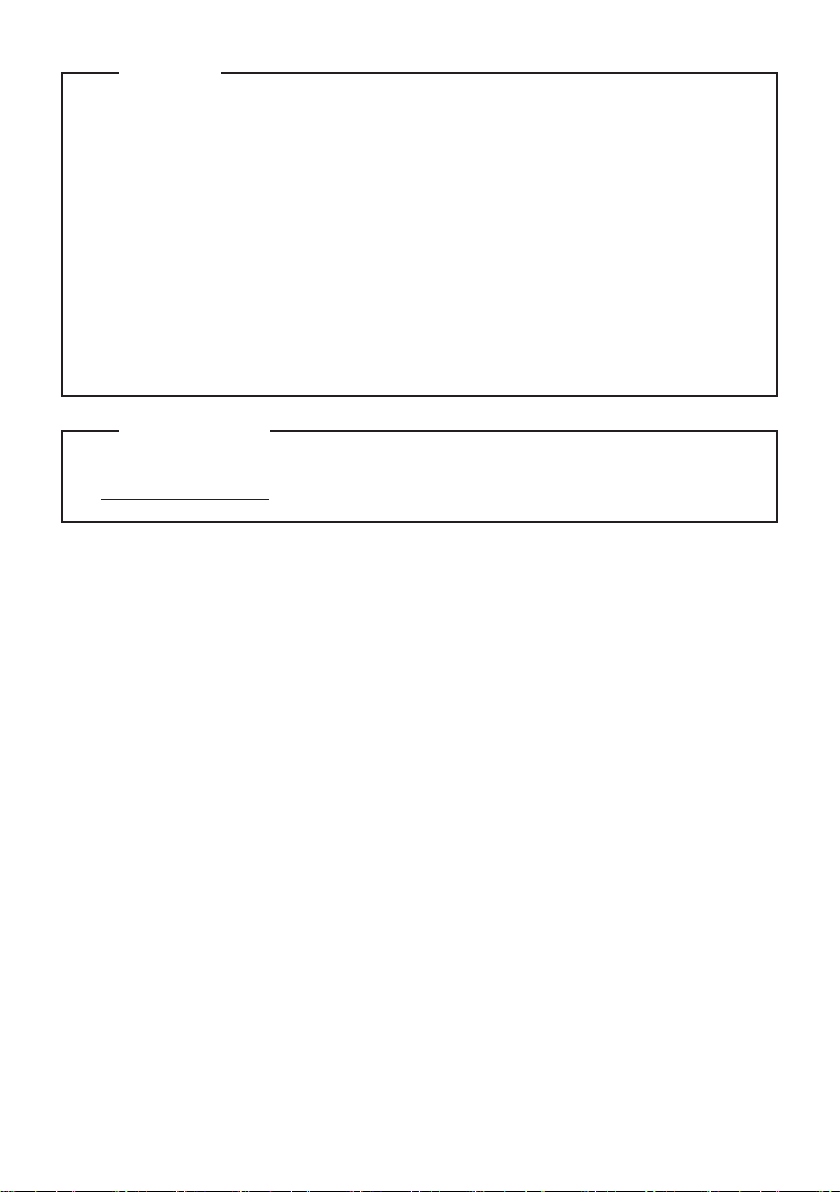
Σημειώσεις
• Προτού χρησιμοποιήσετε το προϊόν, διαβάστε πρώτα τον Οδηγός ασφαλείας και γενικών
πληροφοριών της Lenovo.
• Ορισμένες οδηγίες σε αυτόν τον οδηγό ενδέχεται να θεωρούν δεδομένο ότι χρησιμοποιείτε Windows® 7
ή Windows 10. Εάν χρησιμοποιείτε διαφορετικό λειτουργικό σύστημα Windows, μερικές λειτουργίες
ενδέχεται να διαφέρουν ελαφρώς. Αν χρησιμοποιείτε άλλα λειτουργικά συστήματα, ίσως να μην
μπορείτε να εκτελέσετε
• Οι δυνατότητες που περιγράφονται σε αυτόν τον οδηγό είναι κοινές για τα περισσότερα μοντέλα.
Ενδέχεται ορισμένες δυνατότητες να μην είναι διαθέσιμες στον υπολογιστή σας ή ο υπολογιστής σας
ενδέχεται να περιλαμβάνει δυνατότητες που δεν περιγράφονται σε αυτόν τον Οδηγό χρήσης.
• Οι εικόνες που χρησιμοποιούνται στο παρόν εγχειρίδιο αφορούν το Lenovo V110-17ISK, εκτός εάν
αναφέρεται διαφορετικά.
• Οι εικόνες στο παρόν εγχειρίδιο μπορεί να διαφέρουν από το πραγματικό προϊόν. Ανατρέξτε στο ίδιο
το προϊόν.
Ρυθμιστική οδηγία
• Για λεπτομέρειες, ανατρέξτε στην ενότητα Guides & Manuals στονδικτυακό τόπο
http://support.lenovo.com.
ορισμένες λειτουργίες.
Πρώτη έκδοση (Αύγουστος 2016)
© Copyright Lenovo 2016.
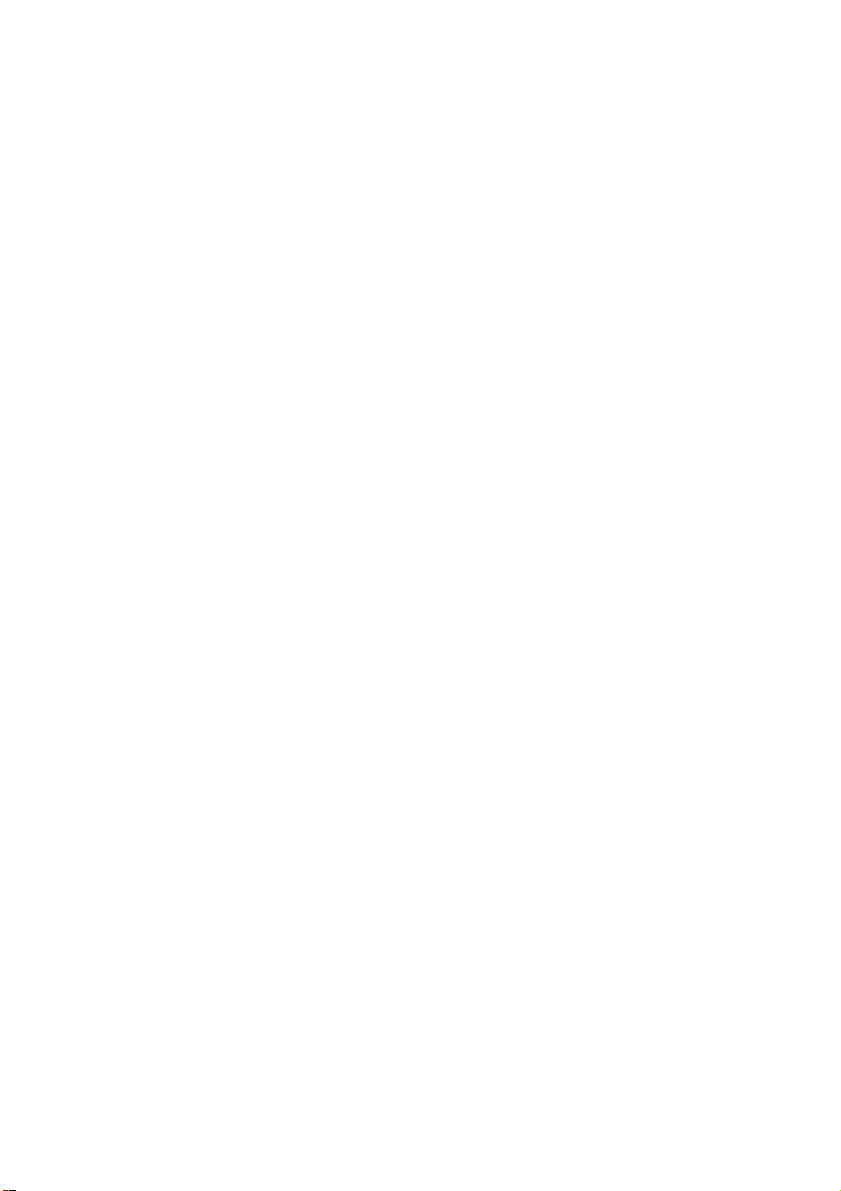
Περιεχόμενα
Κεφάλαιο 1. Γνωρίστε τον υπολογιστή σας................................................................................... 1
Επάνω πλευρά
Αριστερή πλευρά
Δεξιά πλευρά
Μπροστινή πλευρά
Κάτω πλευρά
Κεφάλαιο 2. Έναρξη χρήσης των Windows ................................................................................. 13
Διαμόρφωση του λειτουργικού συστήματος για πρώτη φορά
Λειτουργίες εξοικονόμησης ενέργειας
Σύνδεση με ασύρματο δίκτυο
Βοήθεια και υποστήριξη
Περιβάλλοντα εργασίας λειτουργικού συστήματος (για το λειτουργικό σύστημα Windows 10)
Διαχείριση εργασιών και επιφάνειας εργασίας (για το λειτουργικό σύστημα Windows 10)
Εφαρμογή Εκκίνησης (για το λειτουργικό σύστημα Windows 10)
Κεφάλαιο 3. Lenovo OneKey Recovery System........................................................................... 19
Κεφάλαιο 4. Αντιμετώπιση προβλημάτων................................................................................... 21
Συχνές ερωτήσεις
Αντιμετώπιση προβλημάτων
Παράρτημα A. Οδηγίες ΜΑΠ .......................................................................................................... 27
Αντικατάσταση του πληκτρολογίου
Αφαίρεση της μονάδας οπτικού δίσκου
Εμπορικά σήματα............................................................................................................................ 31
.................................................................................................................................................. 1
............................................................................................................................................. 6
.................................................................................................................................................... 9
......................................................................................................................................... 10
.................................................................................................................................................. 12
....................................................................... 13
.......................................................................................................... 13
........................................................................................................................ 15
................................................................................................................................ 15
................ 16
........................ 18
............................................................... 18
........................................................................................................................................... 21
......................................................................................................................... 23
.............................................................................................................. 27
......................................................................................................... 29
i
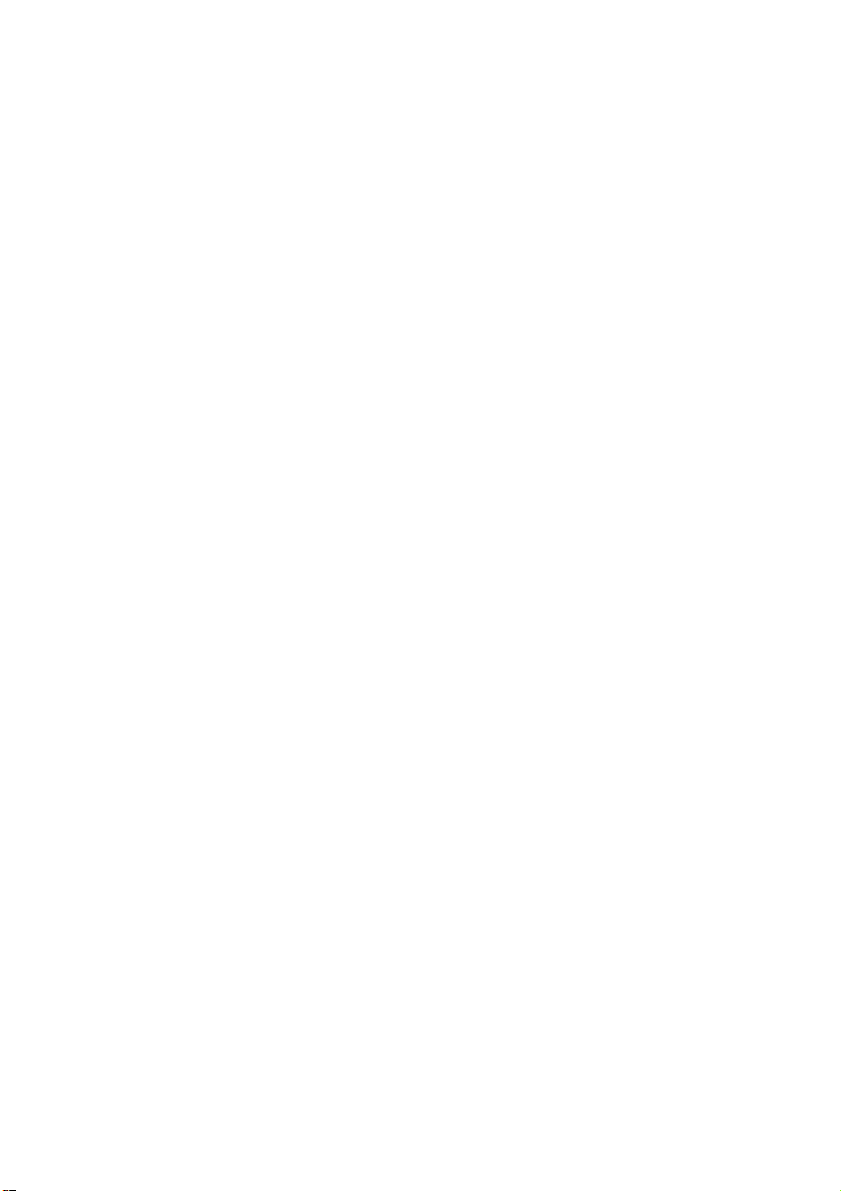
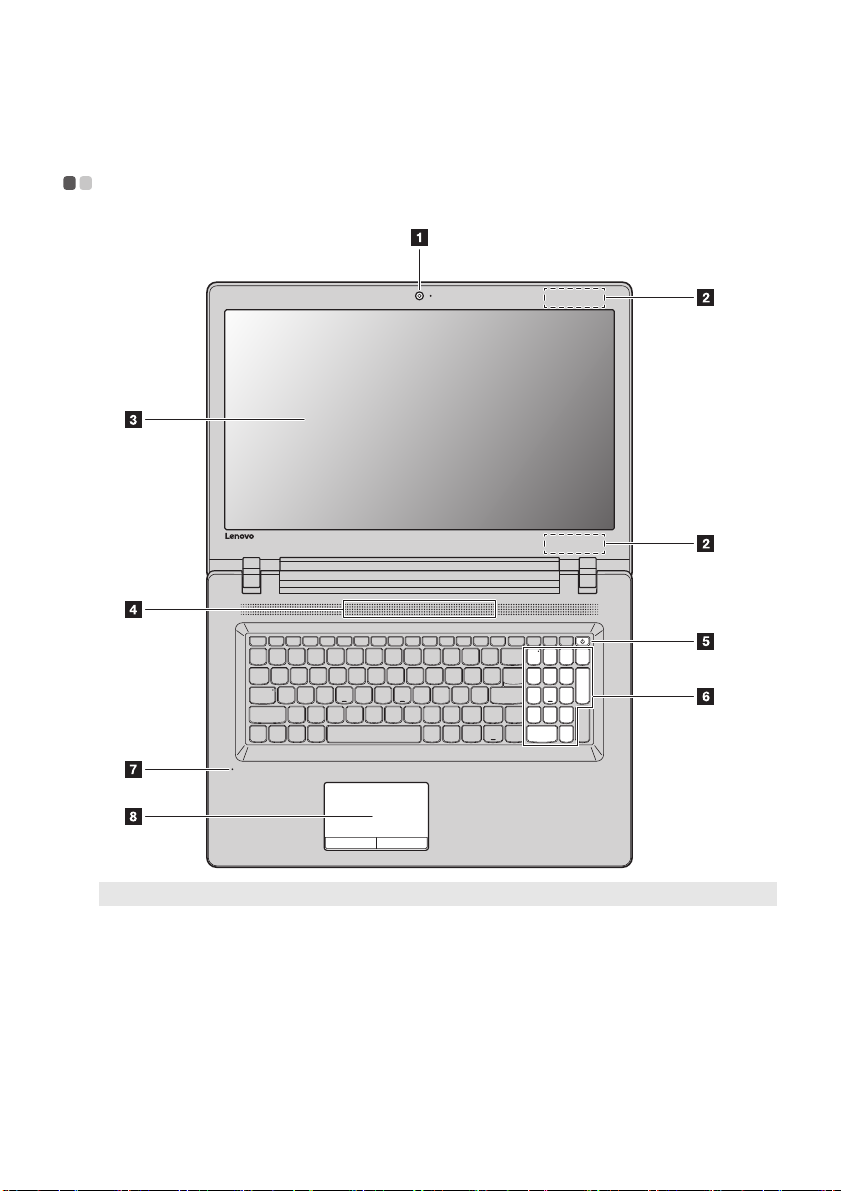
Κεφάλαιο 1. Γνωρίστε τον υπολογιστή σας
Επάνω πλευρά - - - - - - - - - - - - - - - - - - - - - - - - - - - - - - - - - - - - - - - - - - - - - - - - - - - - - - - - - - - - - - - - - - - - - - - - - - - - - - - - - - - - - - - - - - - - - - - - - - - - - - - - - - -
Σημείωση: Οι διακεκομμένες περιοχές υποδηλώνουν μέρη που δεν είναι ορατά από το εξωτερικό του υπολογιστή.
Προσοχή:
• Μην περιστρέφετε την οθόνη περισσότερο από 180 μοίρες. Όταν κλείνετε την οθόνη, προσέχετε να μην αφήνετε
στυλό ή άλλα αντικείμενα ανάμεσα στο πλαίσιο της οθόνης και το πληκτρολόγιο. Διαφορετικά, μπορεί να προκληθεί
βλάβη στο πλαίσιο της οθόνης.
1
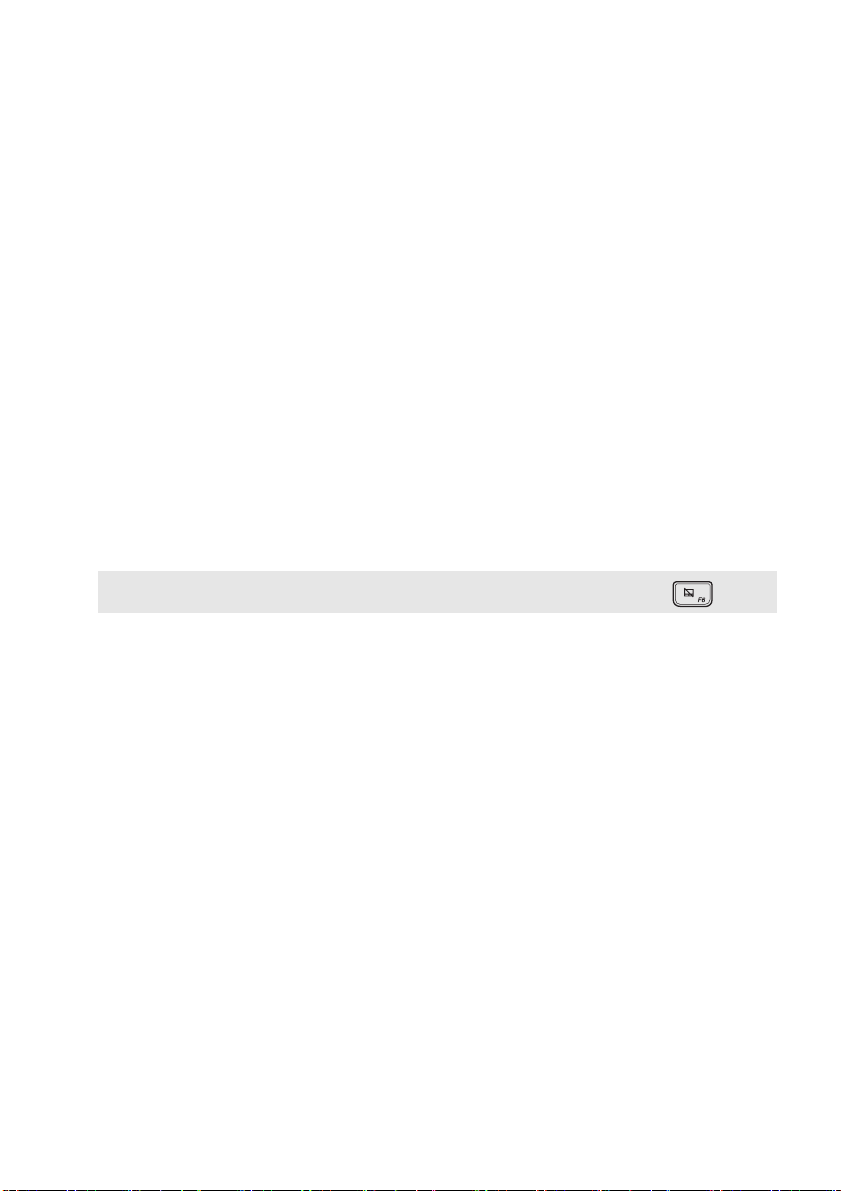
Κεφάλαιο 1. Γνωρίστε τον υπολογιστή σας
Ενσωματωμένη κάμερα
a
Κεραίες ασύρματου
b
δικτύου LAN
Οθόνη του υπολογιστή
c
Ηχείo
d
Κουμπί τροφοδοσίας
e
Αριθμητικό πληκτρολόγιο
f
Ενσωματωμένο
g
μικρόφωνο
Επιφάνεια αφής
h
Σημείωση: Μπορείτε να ενεργοποιήσετε/απενεργοποιήσετε την επιφάνεια αφής πιέζοντας το F6 ( ).
Χρήση της κάμερας για επικοινωνία μέσω βίντεο.
Σύνδεση με έναν ασύρματο μετασχηματιστή LAN για την αποστολή και τη
λήψη ασύρματων σημάτων.
Παρέχει άριστη έξοδο εικόνας.
Παρέχουν έξοδο ήχου.
Πατήστε αυτό το κουμπί για να ενεργοποιήσετε τον υπολογιστή.
Κατα γρ αφή ήχου που μπορεί να χρησιμοποιηθεί σε διάσκεψη με βίντεο, σε
φωνητική αφήγηση ή εγγραφή ήχου.
Η επιφάνεια αφής λειτουργεί ως συμβατικό ποντίκι.
Επιφάνεια αφής: Για να μετακινήσετε τον δείκτη στην οθόνη, σύρετε την άκρη του
δακτύλου σας πάνω στην επιφάνεια αφής προς την κατεύθυνση που θέλετε να
μετακινηθεί ο δείκτης.
Πλήκτρα επιφάνειας αφής: Οι λειτουργίες της αριστερής/δεξιάς πλευράς
αντιστοιχούν σε εκείνες του αριστερού/δεξιού
κουμπιού σε ένα συμβατικό ποντίκι.
2

Κεφάλαιο 1. Γνωρίστε τον υπολογιστή σας
Χρήση του πληκτρολογίου
Αριθμητικό πληκτρολόγιο
Το πληκτρολόγιο διαθέτει ένα ξεχωριστό αριθμητικό πληκτρολόγιο. Για να ενεργοποιήσετε ή να
απενεργοποιήσετε το αριθμητικό πληκτρολόγιο, πατήστε το πλήκτρο Num Lock.
3
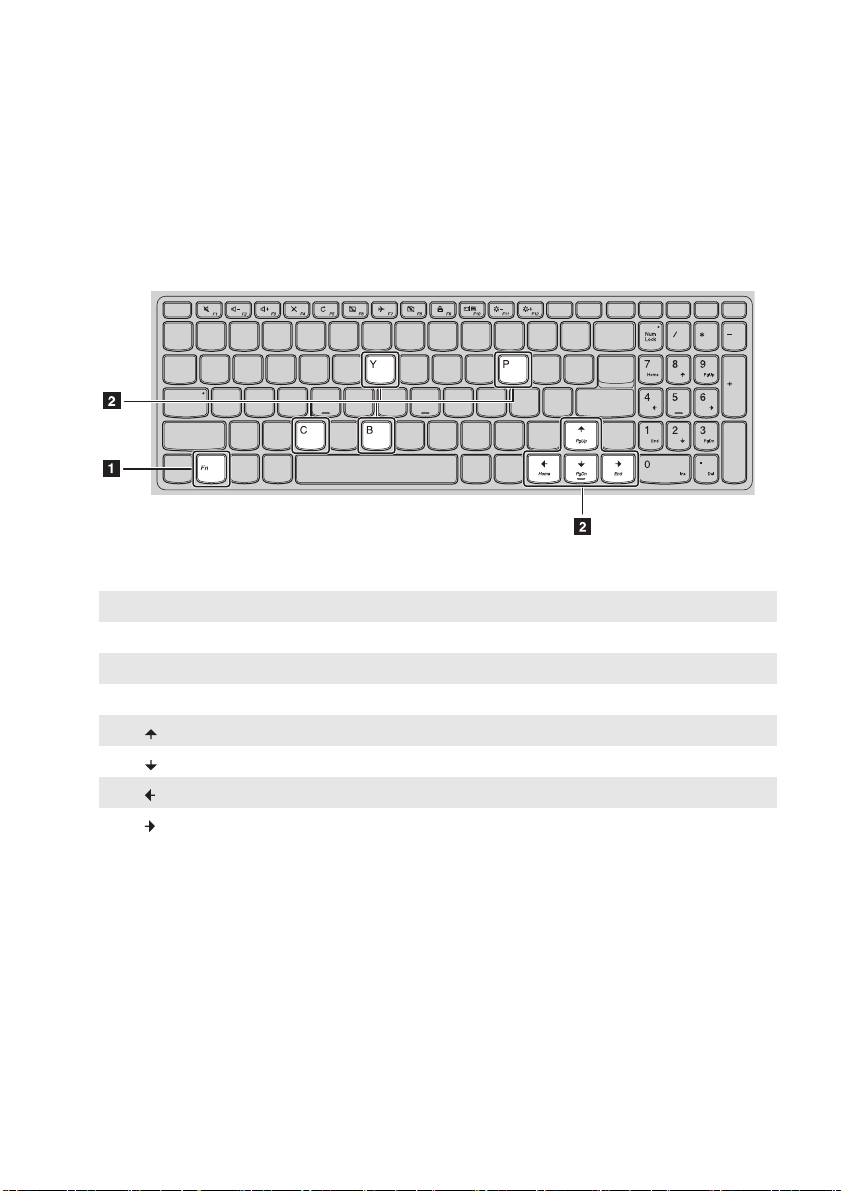
Κεφάλαιο 1. Γνωρίστε τον υπολογιστή σας
a
Συνδυασμοί πλήκτρων λειτουργίας
Χρησιμοποιώντας τα πλήκτρα λειτουργίας, μπορείτε να αλλάζετε δυνατότητες λειτουργίας άμεσα. Για να
χρησιμοποιήσετε αυτή τη λειτουργία, πατήστε παρατεταμένα το πλήκτρο Fn και, στη συνέχεια,
πατήστε ένα από τα πλήκτρα λειτουργίας .
Παρακάτω περιγράφονται οι δυνατότητες κάθε πλήκτρου λειτουργίας.
Fn + B: Ενεργοποιεί τη λειτουργία διακοπής.
Fn + P: Ενεργοποιεί τη λειτουργία παύσης.
Fn + C: Ενεργοποιεί/απενεργοποιεί το scroll lock.
Fn + Y: Ενεργοποιεί το αίτημα συστήματος.
Fn + : Ενεργοποιεί τη λειτουργία πλήκτρου Σελίδας προς τα επάνω.
Fn + : Ενεργοποιεί τη λειτουργία πλήκτρου Σελίδας προς τα κάτω.
Fn + : Ενεργοποιεί τη λειτουργία πλήκτρου αρχής.
Fn + : Ενεργοποιεί τη λειτουργία πλήκτρου τέλους.
b
4
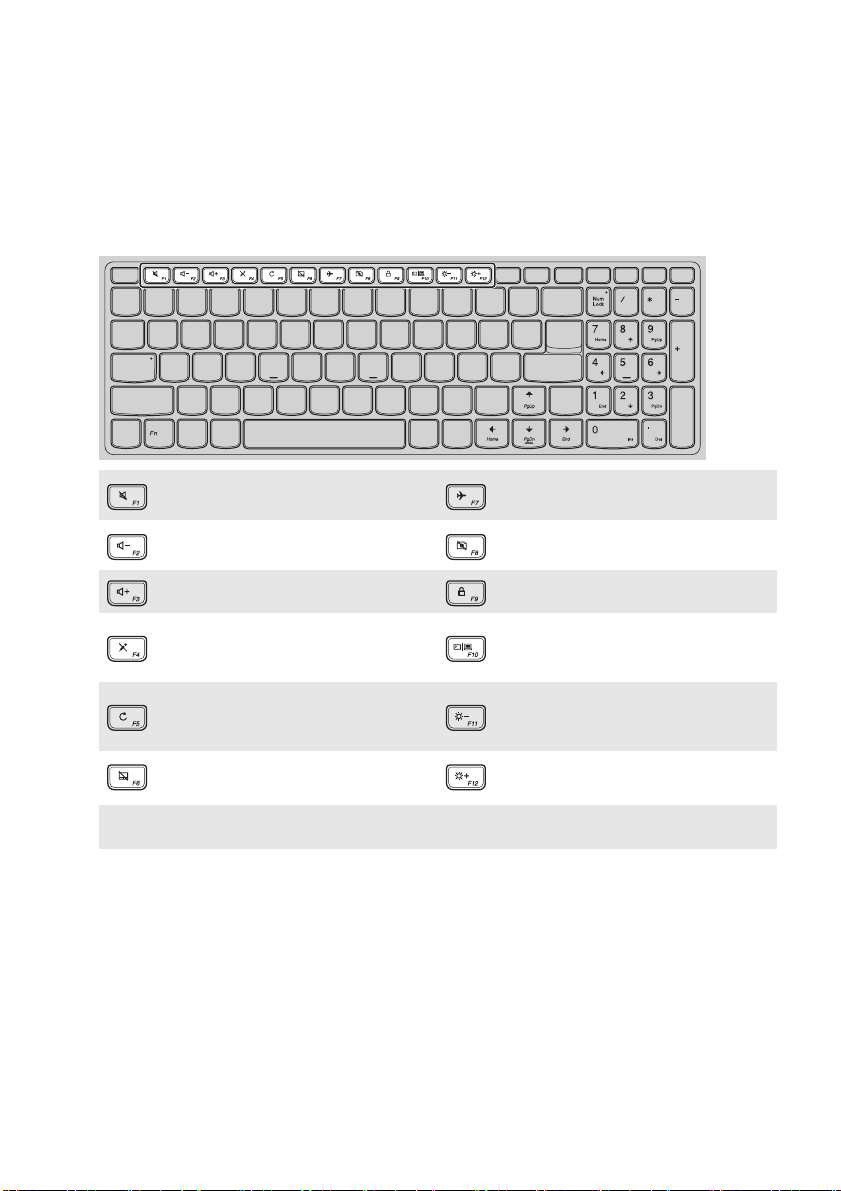
Κεφάλαιο 1. Γνωρίστε τον υπολογιστή σας
Πλήκτρα συντόμευσης
Μπορείτε να αποκτήσετε γρήγορη πρόσβαση σε ορισμένες ρυθμίσεις συστήματος, πιέζοντας τα
κατάλληλα πλήκτρα συντόμευσης.
: Θέτει σε/καταργεί την σίγαση ήχου. :
: Μειώνει το επίπεδο έντασης ήχου.:
Ενεργοποιεί/απενεργοποιεί τη
λειτουργία Πτήσης.
Ενεργοποιεί/απενεργοποιεί την
ενσωματωμένη κάμερα.
: Αυξάνει το επίπεδο έντασης ήχου. : Κλειδώνει την οθόνη.
Ενεργοποιεί/απενεργοποιεί το
:
μικρόφωνο.
Εναλλάσσει την οθόνη μεταξύ του
:
υπολογιστή και μιας εξωτερικής
συσκευής.
Ανα ν εών ε ι την επιφάνεια εργασίας ή
:
το παράθυρο που είναι ενεργό αυτήν
: Μειώνει την φωτεινότητα της οθόνης.
τη στιγμή.
Ενεργοποιεί/απενεργοποιεί την
:
επιφάνειας αφής.
Σημείωση: Μπορείτε να χρησιμοποιήσετε τη Lenovo Setting για να ενεργοποιήσετε/απενεργοποιήσετε τη
λειτουργία του πλήκτρου συντόμευσης.
: Αυξάνει την φωτεινότητα της οθόνης.
5
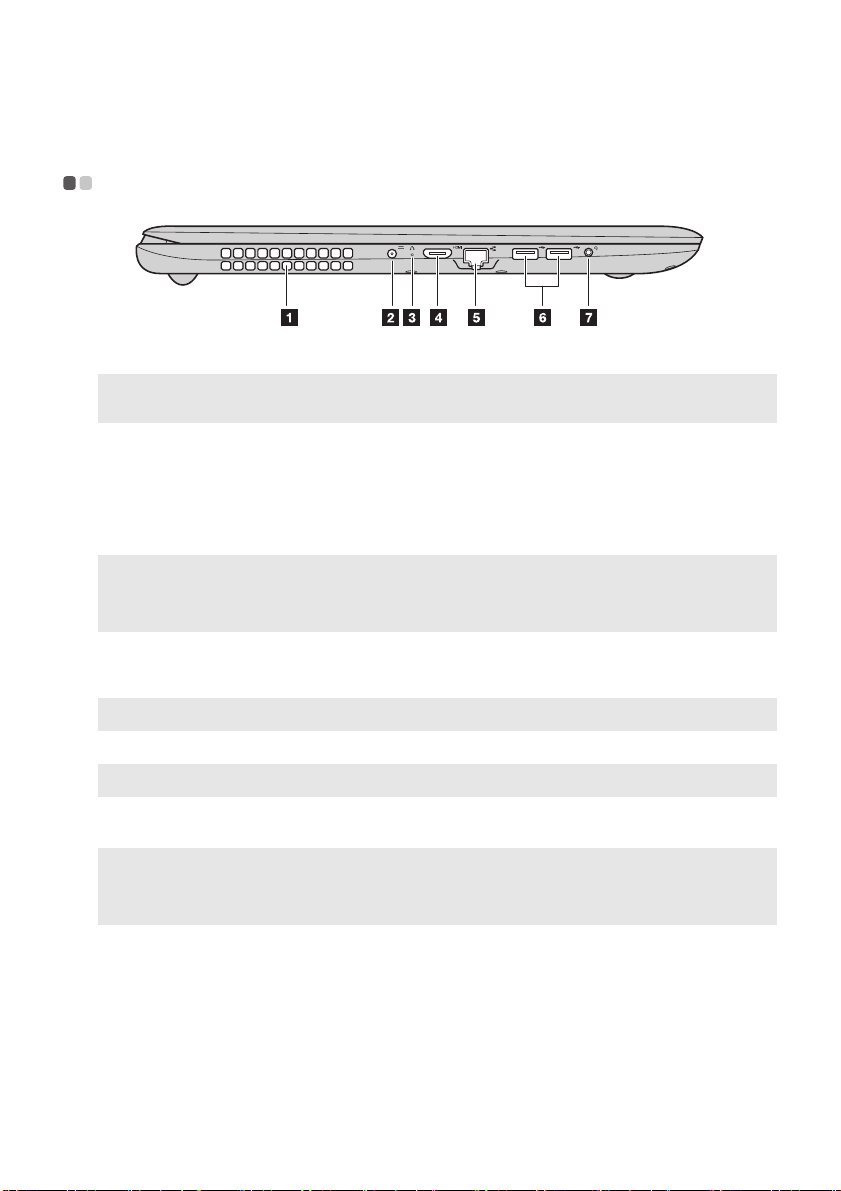
Κεφάλαιο 1. Γνωρίστε τον υπολογιστή σας
Αριστερή πλευρά - - - - - - - - - - - - - - - - - - - - - - - - - - - - - - - - - - - - - - - - - - - - - - - - - - - - - - - - - - - - - - - - - - - - - - - - - - - - - - - - - - - - - - - - - - - - - - - - - - - - -
Ανοί γματα εξαερισμού
a
Σημείωση: Βεβαιωθείτε ότι τα ανοίγματα εξαερισμού δεν φράζονται, διαφορετικά ο υπολογιστής μπορεί να
υπερθερμανθεί.
Υποδοχή μετασχηματιστή
b
Απαγωγή εσωτερικής θερμότητας.
Συνδέεται με τον μετασχηματιστή εναλλασσόμενου ρεύματος.
εναλλασσόμενου
ρεύματος
Κουμπί Novo
c
Σημειώσεις:
• Μπορείτε να χρησιμοποιήσετε το άκρο ενός ανοιγμένου συνδετήρα (ή κάτι παρόμοιο χωρίς αιχμηρό άκρο) για να
πιέσετε μαλακά το κουμπί του Novo.
• Για λεπτομέρειες, ανατρέξτε στην ενότητα “Lenovo OneKey Recovery System” στη σελίδα 19.
Θύρα HDMI
d
Θύρα RJ-45
e
Σημείωση: Για λεπτομέρειες, ανατρέξτε στην ενότητα “Σύνδεση καλωδίων δικτύου” στη σελίδα 7.
Θύρες USB
f
Σημείωση: Για λεπτομέρειες, ανατρέξτε στην ενότητα “Σύνδεση συσκευής USB” στη σελίδα 8.
Υποδοχή ήχου Combo
g
Ενώ ο υπολογιστής είναι απενεργοποιημένος, πατήστε αυτό το κουμπί για να
ξεκινήσετε το Lenovo OneKey Recovery System ή το Βοηθητικό πρόγραμμα
εγκατάστασης του BIOS, ή για να εισέλθετε στο μενού εκκίνησης.
Συνδέεται με συσκευές με είσοδο HDMI όπως τηλεόραση ή εξωτερική οθόνη.
Συνδέει τον υπολογιστή με ένα δίκτυο Ethernet.
Σύνδεση με συσκευές USB.
Συνδέεται με ακουστικά.
(Σύνθετη)
Σημειώσεις:
• Η υποδοχή ήχου Combo (σύνθετη) δεν υποστηρίζει συμβατικά μικρόφωνα.
• Η λειτουργία εγγραφής ήχου ενδέχεται να μην υποστηρίζεται αν συνδεθούν ακουστικά άλλων κατασκευαστών,
λόγω διαφορετικών βιομηχανικών προτύπων.
6
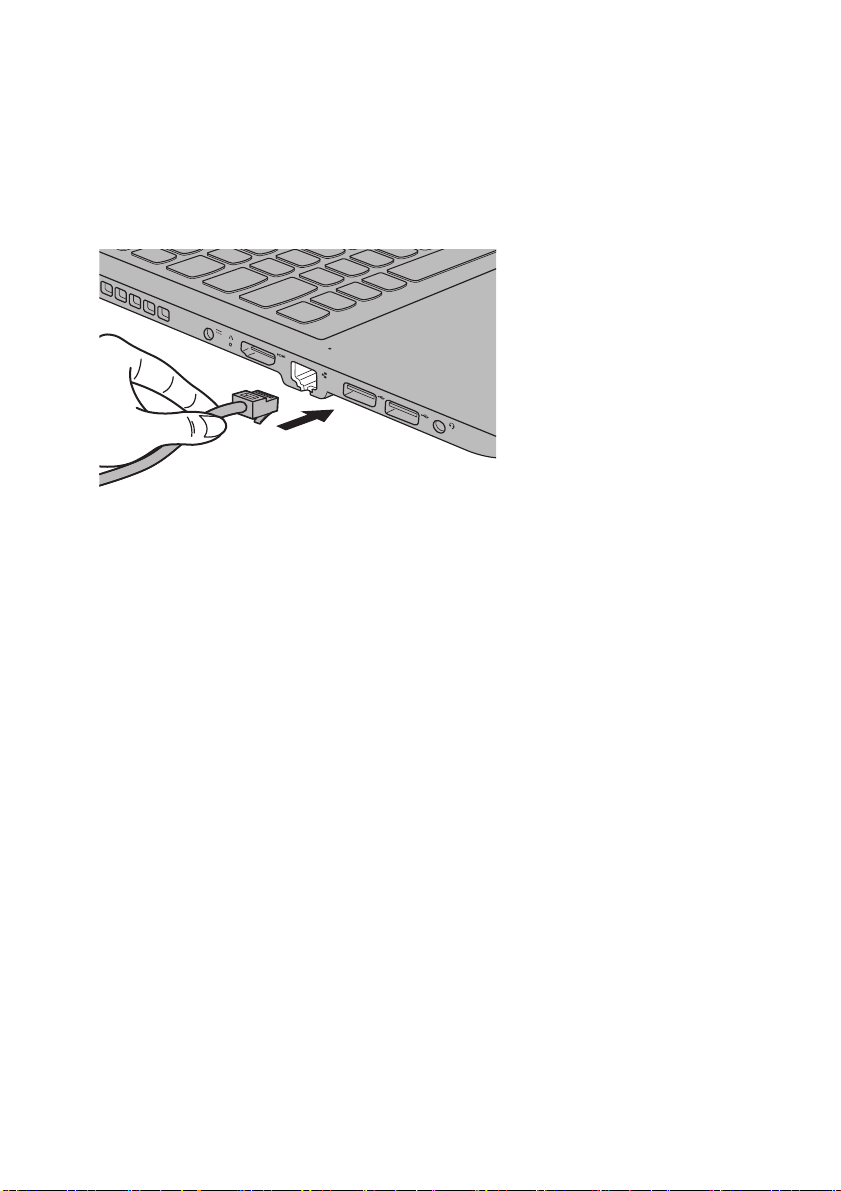
Κεφάλαιο 1. Γνωρίστε τον υπολογιστή σας
Σύνδεση καλωδίων δικτύου
Οι ενσύρματες συνδέσεις είναι ένας αξιόπιστος και ασφαλής τρόπος σύνδεσης του υπολογιστή στο
Internet. Μπορείτε να συνδέσετε ένα καλώδιο δικτύου στον υπολογιστή σας.
Ρύθμιση παραμέτρων λογισμικού
Συμβουλευτείτε την υπηρεσία παροχής Internet σας (ISP) για λεπτομέρειες σχετικά με τον τρόπο
ρύθμισης των παραμέτρων του υπολογιστή σας.
7
